ENTRER UNE DESTINATION
| Menu « Navigation » | |
Depuis le menu principal, appuyez sur « Navigation ». Depuis le menu « Navigation », appuyez sur le bouton « Aller vers... » afin d’entrer votre destination. | ||
| Menu « Aller vers... » | |
Ce menu propose différentes méthodes pour indiquer une destination : - saisie d’une adresse à partir de la rubrique « Adresse » par un des moyens suivants : - entrée d’une adresse complète (ville, rue et numéro) ; - recherche par code postal ; - sélection d’un centre-ville ; - sélection d’un croisement ou d’une intersection ; - sélection du « Domicile » ; - sélection d’une adresse parmi les « Adresses mémorisées » ; | ||
- sélection d’une destination parmi les « Destinations récentes » ; - sélection d’une destination par « Station de charge » (véhicule électrique) ; - sélection d’une adresse à partir d’un « Point d’intérêt » (PI) ; - sélection d’un « Point sur la carte » ; - sélection d’une « Latitude » et d’une « Longitude ». | ||
| « Domicile » | |
Cette rubrique vous permet de lancer le guidage vers votre domicile. Pour enregistrer l’adresse de votre domicile, utilisez le menu « Réglages », puis « Changer le domicile ». | ||
| « Adresses mémorisées » | |
La rubrique « Adresses mémorisées » rassemble les destinations préférées enregistrées (lieu de travail...). - Sélectionnez dans le menu « Navigation » la rubrique « Aller vers… » ; - Choisissez « Adresses mémorisées » et validez ; - Sélectionnez l’adresse de destination souhaitée dans la liste des adresses pour commencer le guidage. Vous pouvez gérer vos adresses mémorisées dans le menu « Réglages », puis sélectionnez « Gérer les adresses mémorisées ». Nota : l’icône « Adresses mémorisées » permet d’accéder aux adresses mémorisées et si besoin le bouton « + » permet d’ajouter des adresses. | ||
Pour des raisons de sécurité, effectuez ces opérations véhicule à l’arrêt.
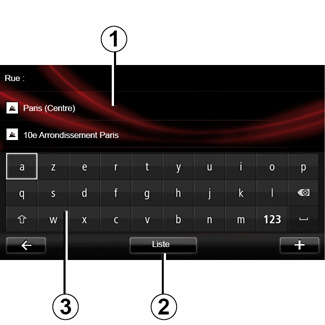
| Saisir une « Adresse » | |
Cette rubrique vous permet la saisie d’une adresse partielle ou complète : pays, ville, rue et numéro de rue. Lors de la première utilisation, le système vous demandera de choisir le pays de destination. À partir des utilisations suivantes, vous pourrez composer le nom de la ville souhaitée ou son code postal avec le clavier 3. Le système peut vous proposer plusieurs noms de villes dans la zone 1. - Appuyez sur le nom de ville qui s’affiche pour valider ; - accédez à la liste complète correspondant à votre recherche en sélectionnant « Liste » 2 ; - sélectionnez la ville souhaitée ; - procédez de la même façon pour les champs « Rue » et « Numéro de rue ». | ||
Nota : le système conserve en mémoire les dernières villes saisies. Vous pouvez choisir directement l’une de ces villes en appuyant sur la zone 1.
Nota : seules les adresses connues par le système dans la carte numérisée sont admises.
| « Destinations récentes » | |
Cette rubrique vous permet de sélectionner une destination à partir de la liste des dernières adresses utilisées. Ces mémorisations s’effectuent automatiquement. - Sélectionnez dans le menu « Navigation » la rubrique « Aller vers… » puis la rubrique « Destinations récentes » ; - dans la liste des destinations mémorisées, sélectionnez une adresse pour commencer le guidage. | ||
Pour des raisons de sécurité, effectuez ces opérations véhicule à l’arrêt.
| « Station de charge » | |
Ce menu vous permet de trouver une station de charge pour votre véhicule électrique et de planifier un parcours vers cet endroit. Nota : vous pouvez gérer vos stations personnelles via le menu « Réglages d’EV ». Pour plus d’information, reportez-vous au chapitre « Réglages de navigation ». Nota : les stations de recharge personnelles sont stockées dans le système de navigation, alors que la liste générique des stations de recharge est stockée sur la carte SD. Seule la liste sur la carte SD peut être mise à jour et seules les stations de recharge personnelles peuvent être gérées depuis le système de navigation. | ||
| « Point d’intérêt » (PI) | |
Un point d’intérêt (PI) est un service, un établissement ou encore un lieu touristique situé à proximité d’une localité (le point de départ, la ville de destination, en chemin…). Les PI sont classés en différentes catégories de type restaurants, musées, parkings… Plusieurs choix sont possibles pour rechercher un PI : - la catégorie ; - le nom du PI recherché. Sélectionnez dans le menu Navigation la rubrique « Aller vers... » puis « Point d’intérêt » et validez. | ||
Recherche par la catégorie de PI - Sélectionnez dans le menu « Navigation » la rubrique « Aller vers… » puis la rubrique « Point d’intérêt » ; - choisissez la zone recherchée : « PI à proximité », « Dans la ville » ou « Près du domicile » ; - sélectionnez le type de catégorie souhaitée ; - sélectionnez dans la liste proposée le PI souhaité, puis appuyez sur la touche « Sélectionner » sur l’écran du système multimédia pour lancer la navigation vers ce lieu. Recherche par le nom du PI Saisissez le nom du PI que vous souhaitez trouver, le système le cherche automatiquement. |
| « Point sur la carte » | |
Cette fonction vous permet de définir une destination à partir de la carte. Dans le menu « Navigation », sélectionnez « Aller vers… » puis « Point sur la carte ». Déplacez la carte afin de positionner le curseur sur votre destination, puis validez : le système calcule l’itinéraire. | ||
| « Latitude Longitude » | |
Cette fonction vous permet de définir une destination à l’aide des valeurs de latitude et de longitude. | ||
Valider la destination
Une fois les informations sur votre destination saisies, le système affiche un récapitulatif du parcours pour validation. Une fois le parcours validé, le système calcule l’itinéraire. Le calcul se fait par défaut en choisissant le parcours le plus rapide.
Nota : le critère de calcul peut être modifié dans les réglages.
À la fin du calcul, le système affiche la synthèse de navigation et vous propose deux possibilités :
- « + », vous permet de visualiser les détails du parcours sous différentes formes. Pour plus d’information, reportez-vous au paragraphe « Détails du parcours » du chapitre « Guidage », changer l’itinéraire et enregistrer l’itinéraire.
- « Valider », le guidage commence.
Nota : si vous ne validez pas, cette page se ferme au bout de dix secondes et lance automatiquement le guidage.
Nota : selon le niveau de charge de véhicule, si la destination est atteignable, le guidage se lance, si le niveau de charge est insuffisant, le système propose de rechercher une borne de recharge sur le trajet.
Nota : « IQ Routes™ » est une fonction d’optimisation du temps de parcours par données statistiques et permet de calculer les itinéraires en fonction de la circulation moyenne selon les jours et les heures. Pour activer ou désactiver cette fonction, reportez-vous au chapitre « Réglages de navigation ».
Garantie d’actualisation de carte
Après la livraison de votre véhicule neuf vous disposez d’un délai de 60 jours environ pour mettre à jour la cartographie gratuitement.
Au-delà, les mises à jour seront payantes.
Pour en savoir plus, consultez un Représentant de la marque.
Pour des raisons de sécurité, effectuez ces opérations véhicule à l’arrêt.
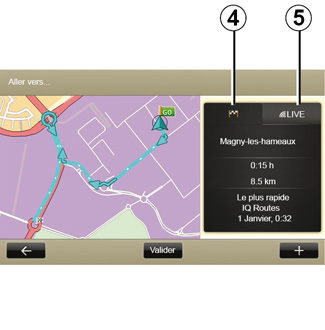
Résumé de l’itinéraire sélectionné
Le résumé est affiché à la fin du calcul de route, après avoir sélectionné une destination.
L’écran comporte deux onglets :
- l’onglet « trajet » 4 permet d’afficher un récapitulatif du parcours ;
- l’onglet « Live » 5 permet d’afficher l’info trafic en temps réel (soumis à abonnement).
Nota : appuyez sur un des onglets pour voir son contenu.
Nota : la source des informations trafic reçues est choisie automatiquement par le système multimédia (LIVE si vous avez souscrit à un abonnement).
Spécificité des véhicules éléctriques
Sur la carte, on peut visualiser la partie du trajet réalisable en vert et la partie du trajet non réalisable sans recharge en rouge.
Si le niveau de charge de votre véhicule est suffisant un drapeau à damier s’affiche dans l’onglet trajet 4.
Si le niveau de charge de votre véhicule est insuffisant un drapeau à damier avec un éclair sur fond rouge s’affiche dans l’onglet trajet 4.









